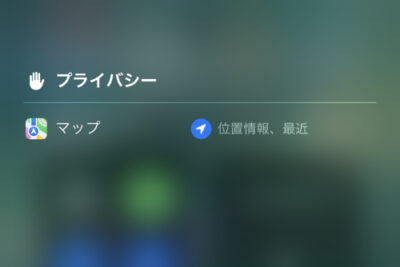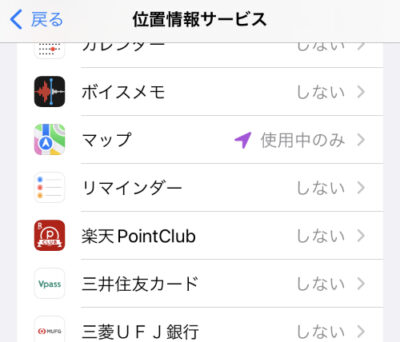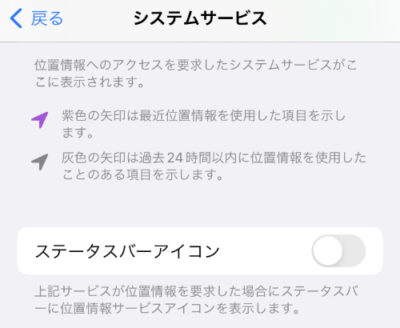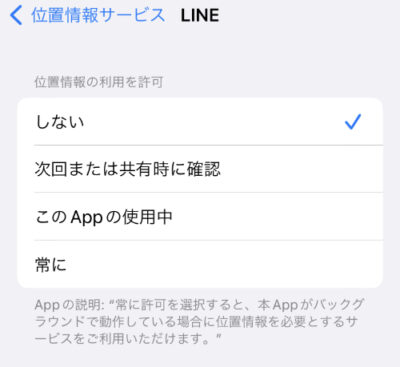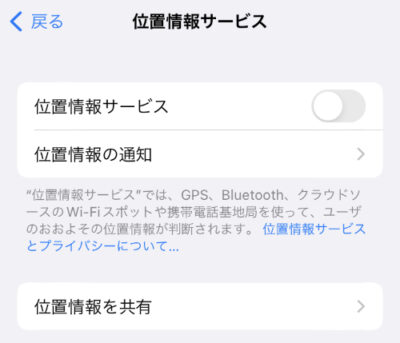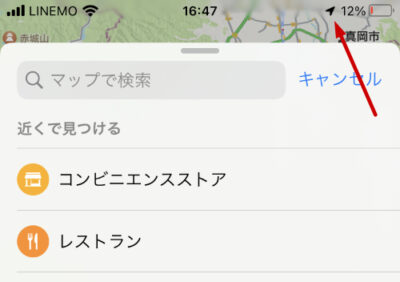
iPhoneの画面の左上または右上にマウスポインタのような矢印マークが表示されていることに気づくことがあります。この矢印マークの表示が気になって消したい方も多いと思います。
本記事では、iPhoneの左上(または右上)に表示される矢印の意味と消し方について紹介します。また、矢印マークが消えない時の対処も併せて紹介します。
左上(右上)の矢印マークの意味は?
iPhoneの画面の左上に表示される矢印マークは、特定のアプリまたはシステムサービスによって位置情報サービスが使用されていることを意味します。iPhoneのモデルによっては、矢印マークが画面の右上に表示されることもあります。
位置情報サービスを使用しているアプリは、以下の手順で確認することができます。
- iPhoneの画面の右上端から下方向にスワイプします。
- ホームボタンを搭載したiPhoneの場合は、画面の下端から上方向にスワイプしてください。
- 上部の「アプリ名またはシステムサービス」をタップします。
- 位置情報を使用しているアプリを確認します。

また、直近で位置情報サービスを使用していたアプリを確認したい場合は、以下の手順で確認できます。
- 「設定」アプリを開きます。
- 「プライバシーとセキュリティ」をタップします。
- 「位置情報サービス」をタップします。
- アプリの一覧で、紫色または灰色の矢印アイコンで位置情報サービスを使用したアプリを確認します。

- 紫色の矢印: 最近位置情報サービスを使用したアプリに表示されます。
- 灰色の矢印: 24時間以内に位置情報サービスを使用したアプリに表示されます。
アプリを開いていない状態で画面の左上に矢印マークが表示される場合は、バックグラウドで実行されているアプリまたはサービスによって位置情報サービスが使用されています。
この矢印マークの表示は、表示設定や位置情報の使用許可設定を変更することで消すことができます。具体的な方法は、以下の通りです。
方法1: 矢印マークを非表示にする
iPhoneのシステムサービスが位置情報サービスを使用している際に表示される矢印マークは、位置情報サービスの設定を変更することで非表示にすることができます。
システムサービスとは、iPhoneを探すや位置情報に基づく通知や提案などのアプリ以外のiOSのサービスのことです。
これらのシステムサービスによって表示される矢印マークを非表示にするには、以下の手順で操作してください。
- 「設定」アプリを開きます。
- 「プライバシーとセキュリティ」をタップします。
- 「位置情報サービス」をタップします。
- 「システムサービス」をタップします。
- 「ステータスバーのアイコン」のスイッチを「オフ」に切り替えます。

以上の手順で、システムサービスによって表示される矢印マークを消すことができます。設定を変更してもシステムサービスによる矢印マークが非表示になるだけで、位置情報サービスは使用されます。
方法2: アプリの位置情報の使用を制限する
アプリが位置情報サービスを使用している場合は、位置情報の使用を制限することで矢印マークを消すことができます。
位置情報の利用が不要なアプリによって矢印マークが表示されている場合は、アプリの位置情報の使用を制限してください。具体的な手順は、以下の通りです。
- 「設定」アプリを開きます。
- 「プライバシーとセキュリティ」をタップします。
- 「位置情報サービス」をタップします。
- アプリ一覧で、位置情報サービスを使用しているアプリを選択します。
- 位置情報の利用を許可のオプションで、「しない」または「このAppの使用中」を選択します。

設定を変更できたら、アプリによって表示される矢印マークが消えたことを確認してください。
方法3: 位置情報サービスを無効にする
アプリによって位置情報サービスが使用されることを防ぎたい場合は、設定で位置情報サービスを完全に無効にすることができます。位置情報サービスを完全に無効にすることで、矢印マークが表示されなくなります。
ただし、位置情報サービスを無効にすると、位置情報を使用するアプリが正常に動作しなくなる点に注意してください。
iPhoneの位置情報サービスを無効にするには、以下の手順で操作してください。
- 「設定」アプリを開きます。
- 「プライバシーとセキュリティ」をタップします。
- 「位置情報サービス」をタップします。
- 「位置情報サービス」のスイッチを「オフ」に切り替えます。

- 確認ポップアップが表示されたら「オフにする」をタップします。
以上の手順で、位置情報サービスが完全に無効にあります。矢印アイコンが表示されなくなったことを確認してください。
矢印マークが消えない場合
ステータスバーのアイコン設定を変更したり、アプリの位置情報の使用を制限しても矢印アイコンの表示が消えない場合は、iPhoneのシステムに何らかの不具合が発生していることが考えられます。
そのため、矢印マークが消えない場合は、以下の対処方法を試してみてください。
- 対処1: iPhoneを再起動する
- 「サイドボタン」と「音量調整ボタン」を同時に長押しします。
- ホームボタン搭載機種の場合は、「サイドボタン」を長押ししてください。
- 電源オフスライダーを右方向にドラッグします。
- 「サイドボタン」を長押しして電源を入れます。
- 「サイドボタン」と「音量調整ボタン」を同時に長押しします。
- 対処2: ソフトウェアアップデートを実行する
- 「設定」アプリを起動します。
- 「一般」をタップします。
- 「ソフトウェアアップデート」をタップします。
- アップデートが見つかったら「ダウンロードしてインストール」をタップします。
- iPhoneのパスコードを入力します。
- 「今すぐインストール」をタップします。
- 対処3: 位置情報サービスをリセットする
- 「設定」アプリを開きます。
- 「一般」をタップします。
- 「転送またはiPhoneをリセット」をタップします。
- 「リセット」をタップします。
- 「位置情報とプライバシーをリセット」をタップします。
- iPhoneのパスコードを入力します。
- 確認ポップアップが表示されたら、「設定をリセット」をタップします。
位置情報サービスをリセットした場合は、位置情報とプライバシー関連の設定が初期状態に戻るため、必要に応じて再設定を行なってください。